Alle FIFA 23 fejl og løsninger
Miscellanea / / April 29, 2023
I denne artikel vil vi diskutere alle FIFA 23-fejl og -løsninger. De fleste af disse løsninger fungerer perfekt og er meget nemme at implementere. At spille fodbold med drenge lørdag aften er noget af det mest, vi elsker at lave. Så snart indlæsningsskærmen vises, bliver vi hypede, men støder pludselig på en fejl. Hvor frustrerende er det? Du ventede en hel uge på at spille spillet, og nu kan du ikke spille på grund af dumme fejl. Bare rolig! Vi hjælper dig med at ordne det.
FIFA 23 er et fodboldspil udviklet og udgivet af Electronic esports. Spillet blev oprindeligt udgivet den 27. september 2022. FIFA 23 udgives på flere platforme, herunder pc, Nintendo Switch, PlayStation 4, PlayStation 5, Xbox One, Xbox Series X/S og Google Stadia. Spillet fik blandede anmeldelser, men FIFA-elskere elsker altid fodboldspil. Du kan spille spillet med en mid-specs rig. Grafikken og lydeffekterne er gode. Men det ville være bedst, hvis du havde en god internetforbindelse til at nyde spillet fuldt ud.

Sideindhold
-
Alle FIFA 23 fejl og løsninger
-
FIFA 23 Anti-cheat fejl
- Rettelse 1: Kør Steam eller Origin som systemadministrator
- Fix 2: Slet EA Anti-cheat
- Rettelse 3: Opdater FIFA 23 til den nyeste version
-
FIFA 23 Applikationen stødte på en uoprettelig fejl
- Rettelse 1: Genstart FIFA 23
- Rettelse 2: Kør Steam eller Origin som systemadministrator
- Fix 3: Slet EA Anti-cheat
- Fix 4: Genstart din pc
-
FIFA 23 Fejl ved nulstilling af indstillinger
- Rette 1: Indlæs profil fra indstillinger
- Fix 2: Genstart din pc
-
FIFA 23 forbindelsesfejl
- Fix 1: Genstart din router
- Rettelse 2: Skyl DNS
- Rettelse 3: Genstart FIFA 23
-
FIFA 23 Ultimate Team-tilslutningsfejl
- Fix 1: Genstart din router
- Rettelse 2: Skyl DNS
- Rettelse 3: Bekræft integriteten af spilfiler
- Rettelse 4: Genstart FIFA 23
-
FIFA 23 blå skærm fejl
- Fix 1: Sluk antivirus
- Rettelse 2: Genstart FIFA 23
- Fix 3: Slet EA Anti-cheat
-
FIFA 23 Secure Boot Fejl
- Rettelse 1: Aktiver sikker opstart
- Rettelse 2: Bekræft integriteten af spilfiler
- Rettelse 3: Geninstaller FIFA 23
-
FIFA 23 Anti-cheat fejl
- Konklusion
Alle FIFA 23 fejl og løsninger
FIFA 23 blev for nylig udgivet, så udviklerne vil frigive mange opdateringer for at løse de problemer, der er rapporteret af brugere. Selvom spillet har gennemgået betatestning, er det ikke muligt at finde hver eneste fejl i betatestning. Lad os starte med at diskutere fejlene:
- Anti – snyde fejl
- Applikationen stødte på en uoprettelig fejl
- Fejl ved nulstilling af indstillinger
- Forbindelsesfejl
- Ultimate Team Connecting Fejl
- Blå skærm fejl
- Fejl ved sikker opstart
Det er fejl, der eksisterer i øjeblikket. Lad os kort diskutere rettelser til disse fejl:
FIFA 23 Anti-cheat fejl

Annoncer
Anti-cheat-systemet i FIFA 23 tillader ikke spillere at starte spillet. Dette er blevet et stort problem, og mange spillere verden over oplever dette problem. Der er et par rettelser til dette problem, og de er angivet nedenfor:
Rettelse 1: Kør Steam eller Origin som systemadministrator
Dette vil nogle gange løse problemet. Prøv at køre spillet som systemadministrator:
- Højreklik på skrivebordsikon af Steam og vælg egenskaber.
- Under fanen Kompatibilitet skal du kontrollere Kør programmet som administrator mulighed, klik ansøge, og derefter OK.
- Genstart din pc og kontroller, om fejlen fortsætter.
Fix 2: Slet EA Anti-cheat
Vi kan løse dette problem ved at slette EA anti-cheat. Det bliver automatisk installeret igen senere. Følg nedenstående trin for at slette EA Anti-cheat:
- Dobbeltklik på Min pc og naviger til det drev, hvor du installerede FIFA23
- Søg efter Anti-cheat-mappen og start derefter EAAntiCheat. Installer.exe.
- Luk den efter 2 sekunder.
- Slet EAAntiCheat. Installer.exe-filen.
- Lancering FIFA 23.
- Genstart din pc, hvis det er nødvendigt.
Rettelse 3: Opdater FIFA 23 til den nyeste version
Prøv at opdatere FIFA 23 til den nyeste version. For at gøre det, følg nedenstående trin:
Annoncer
- Lancering Damp og gå til biblioteket
- Klik på FIFA 23 og tjek derefter, om der er nogen tilgængelige opdateringer.
- Hvis en opdatering er tilgængelig, og klik derefter på Opdater.
- Efter Opdatering, genstart din pc og kontroller, om fejlen fortsætter.
FIFA 23 Applikationen stødte på en uoprettelig fejl
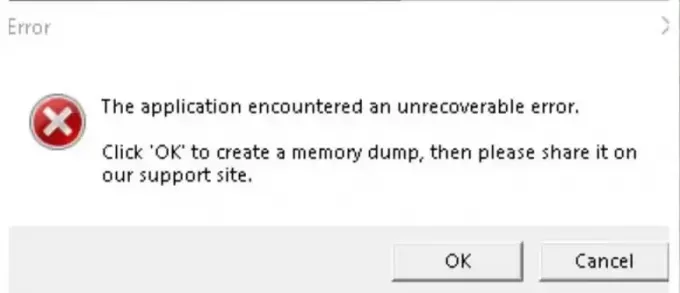
Denne fejl er en standardfejl, der opstår på grund af et eller andet hukommelsesproblem. Vi kan hurtigt rette denne fejl ved at følge nedenstående rettelser:
Rettelse 1: Genstart FIFA 23
Da dette problem kan opstå på grund af spillet eller systemet, er det bedre at genstarte det først. Genstart af spillet vil fjerne spillet fra RAM, hvilket sandsynligvis vil løse ethvert problem, der forhindrer dig i at spille spillet. Udfør altid denne rettelse, før du udfører nogen rettelse.
Annoncer
Rettelse 2: Kør Steam eller Origin som systemadministrator
Dette vil nogle gange løse problemet. Prøv at køre spillet som systemadministrator:
- Højreklik på skrivebordsikon af Steam og vælg egenskaber.
- Under fanen Kompatibilitet skal du kontrollere Kør programmet som administrator mulighed, klik ansøge, og derefter OK.
- Genstart din pc og kontroller, om fejlen fortsætter.
Fix 3: Slet EA Anti-cheat
Vi kan løse dette problem ved at slette EA anti-cheat. Det bliver automatisk installeret igen senere. Følg nedenstående trin for at slette EA Anti-cheat:
- Dobbeltklik på Min pc og naviger til det drev, hvor du installerede FIFA 23
- Søg efter Anti-snyd mappe og start derefter EAAntiCheat. Installer.exe.
- Luk den efter 2 sekunder.
- Slet EAAntiCheat. Installer.exe fil.
- Start FIFA 23.
- Genstart din pc, hvis det er nødvendigt.
Fix 4: Genstart din pc
Vi kan rette denne fejl ved at genstarte computeren. Denne fejl og mange andre fejl vil blive rettet i baggrunden. Det anbefales altid at genstarte din bærbare computer regelmæssigt.
FIFA 23 Fejl ved nulstilling af indstillinger

FIFA 23 har en mærkelig fejl, der nulstiller spilindstillingerne, hver gang du åbner spillet. Du skal spille spillet som første gang, hver gang du åbner det, og det er ikke særlig behageligt. Du kan hurtigt rette denne fejl ved at følge nedenstående rettelser:
Rette 1: Indlæs profil fra indstillinger
Reklame
Du kan udføre disse trin for at gemme indstillinger i FIFA 23:
- Gå til Hjem
- Klik på Tilpas
- Klik på Profil og Indlæs profilen.
- Dette vil ændre indstillingerne til sidst gemte.
- Genstart spillet, hvis en fejl fortsætter.
Fix 2: Genstart din pc
Vi kan rette denne fejl ved at genstarte computeren. Ikke kun denne fejl, men mange andre fejl vil blive rettet i baggrunden. Det anbefales altid at genstarte din bærbare computer regelmæssigt.
FIFA 23 forbindelsesfejl

Den klassiske FIFA 23-forbindelsesfejl er tilbage. Denne fejl opstår altid i onlinespil og er meget nem at rette. Følg rettelserne nedenfor for at rette denne fejl hurtigt:
Fix 1: Genstart din router
Dette er en af de mest fungerende rettelser, vi har stødt på. Prøv at genstarte din router og tjek om fejlen fortsætter.
Rettelse 2: Skyl DNS
Følg nedenstående trin for at tømme DNS:
- Klik på windows ikon på proceslinjen.
- Søg cmd og klik på Kør som administrator
- Skriv nu ipconfig/flushdns
- Tjek om fejlen fortsætter.
Rettelse 3: Genstart FIFA 23
Da dette problem kan opstå på grund af spillet eller systemet, er det bedre at genstarte det først. Genstart af spillet vil fjerne spillet fra RAM, hvilket sandsynligvis vil løse ethvert problem, der forhindrer dig i at spille spillet. Udfør altid denne rettelse, før du udfører nogen rettelse.
FIFA 23 Ultimate Team-tilslutningsfejl

Teamforbindelsesfejlen giver dig ikke mulighed for at oprette forbindelse til teamet. Dette er en slags forbindelsesfejl og kan rettes ret nemt. Følg nedenstående trin for at rette denne fejl:
Fix 1: Genstart din router
Dette er en af de mest fungerende rettelser, vi har stødt på. Prøv at genstarte din router og tjek om fejlen fortsætter.
Rettelse 2: Skyl DNS
Følg nedenstående trin for at tømme DNS:
- Klik på windows ikon på proceslinjen.
- Søg cmd og klik på Kør som administrator
- Skriv nu ipconfig/flushdns
- Tjek om fejlen fortsætter.
Rettelse 3: Bekræft integriteten af spilfiler
Du kan udføre denne procedure på Steam eller Epic Games.
- Lancering Damp og naviger til biblioteket.
- Søge efter FIFA 23 og højreklik på den.
- Vælg ejendomme og gå til lokale filer.
- Klik nu på verificere integriteten af spilfilerne.
- Når bekræftelsen er fuldført, skal du genstarte din Tjek om problemet fortsætter.
Rettelse 4: Genstart FIFA 23
Da dette problem kan opstå enten på grund af spillet eller systemet, er det bedre at genstarte spillet først. Genstart af spillet vil fjerne spillet fra RAM, hvilket sandsynligvis vil løse ethvert problem, der forhindrer dig i at spille spillet. Udfør altid denne rettelse, før du udfører nogen rettelse.
FIFA 23 blå skærm fejl
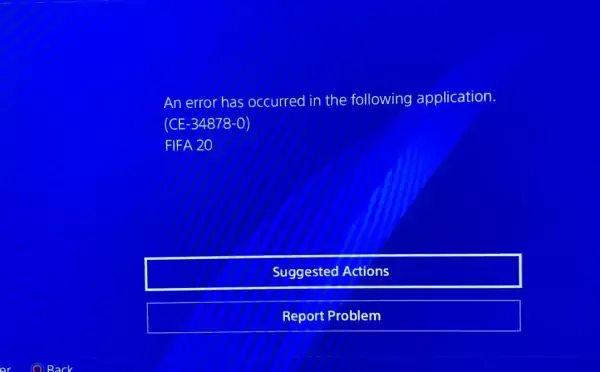
Nogle gange, når du åbner spillet, kan du kun se en blå skærm. Spillet kan også blive blåt efter at have ladet det stå på standby i et par minutter. Du kan rette denne fejl ved at følge nedenstående rettelser:
Fix 1: Sluk antivirus
Det lyder måske dumt, men det løser helt sikkert problemet. Prøv det selv.
Rettelse 2: Genstart FIFA 23
Da dette problem kan opstå enten på grund af spillet eller systemet, er det bedre at genstarte spillet først. Genstart af spillet vil fjerne spillet fra RAM, hvilket sandsynligvis vil løse ethvert problem, der forhindrer dig i at spille spillet. Udfør altid denne rettelse, før du udfører nogen rettelse.
Fix 3: Slet EA Anti-cheat
Vi kan løse dette problem ved at slette EA anti-cheat. Det bliver automatisk installeret igen senere. Følg nedenstående trin for at slette EA Anti-cheat:
- Dobbeltklik på Min pc og naviger til det drev, hvor du installerede FIFA 23
- Søg efter Anti-snyde mappe og start derefter EAAntiCheat. Installer.exe.
- Luk den efter 2 sekunder.
- Slet EAAntiCheat.installatør.exe fil.
- Start FIFA 23.
- Genstart din PC hvis det er nødvendigt.
FIFA 23 Secure Boot Fejl
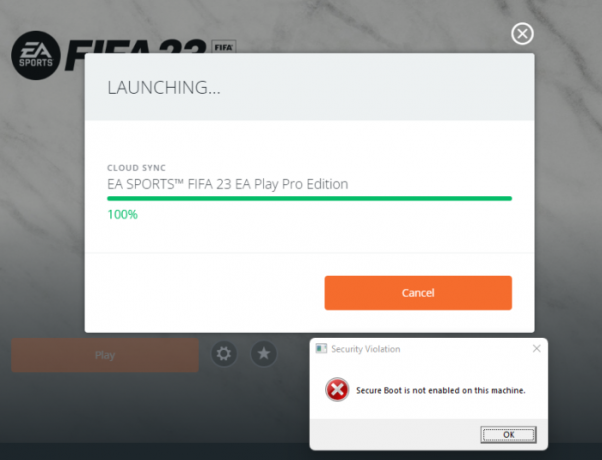
En sikker opstartsfejl opstår på grund af opstartsproblemer på din pc. Du kan løse dette problem ved at følge nedenstående rettelser:
Rettelse 1: Aktiver sikker opstart
Tænd for din sikre boot, og fejlen vil blive rettet. Følg nedenstående trin for at aktivere den sikre boot:
- Åben BIOS
- Gå til STØVLEfanen og naviger til den avancerede menu.
- Søg venligst efter sikker støvle og tænd den.
- Genstart din PC og kontroller, om fejlen fortsætter.
Rettelse 2: Bekræft integriteten af spilfiler
Du kan udføre denne procedure på Steam eller Epic Games.
- Lancering Damp og naviger til biblioteket.
- Søge efter FIFA 23 og højreklik på den.
- Vælg ejendomme og gå til lokale filer.
- Klik nu på verificere integriteten af spilfilerne.
- Når bekræftelsen er fuldført, skal du genstarte din Tjek om problemet fortsætter.
Rettelse 3: Geninstaller FIFA 23
Hvis du fandt nogen fejl efter at have verificeret integriteten af spilfilerne, skal du geninstallere spillet. Afbryd heller ikke, mens du installerer spillet, da det er grunden til, at spilfilerne bliver ødelagt.
Konklusion
Dette er de fejl, som spillere støder på i øjeblikket. Med denne vejledning håber vi, at vi har hjulpet dig med at rette disse fejl. Kommenter venligst nedenfor, hvis du har spørgsmål til artiklen eller fejl. Godt spil, gamere.


![Sådan installeres firmware på lager på Mecool BB2 Pro TV Box [Android 7.1.1]](/f/988f1c16c655e179845bc07239e3f69c.jpg?width=288&height=384)
![Sådan installeres firmware til lager på Himedia A5 TV Box [Android 7.1.2]](/f/b537cfc40b40f0f423912a049c91cd1e.jpg?width=288&height=384)